Tutorial für gemeinsame Topologie: Schritt 1
ANSYS verwendet eine gemeinsame Topologie, wenn Körper in Mehrkörperteile gruppiert werden und die Volumenkörper und Oberflächen sich berühren oder schneiden. Eine Komponente in SpaceClaim wird zu einem Mehrkörperteil in ANSYS.
Weitere Informationen finden sich unter Gemeinsame Topologie in ANSYS.
Dokument öffnen
-
Auf den folgenden Link klicken und die Datei auf dem Computer speichern: Top_Level_Assy.scdoc.
-
Das Dokument in SpaceClaim öffnen.
Die Konstruktion sieht wie folgt aus:

Tutorial für gemeinsame Topologie: Schritt 2
Im Strukturbaum sollten sechs Volumenkörper und zwei Komponenten angezeigt werden:
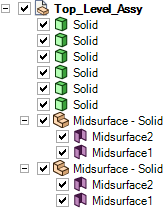
Volumenkörper unter derselben Komponente werden an ANSYS als Mehrkörperteil gesendet, wenn die Eigenschaft (Gemeinsame Topologie) auf (Wahr) gesetzt ist. In diesem Fall befinden sich die Volumenkörper auf oberster Ebene, und die zwei Mittelflächen befinden sich ebenfalls in ihren eigenen Komponenten. Siehe Gemeinsame Topologie in ANSYS zu detaillierten Informationen darüber, wie die gemeinsame Topologie durch die Struktur für Konstruktionen übertragen wird, die an ANSYS 11.0 oder ANSYS 12.0 und 12.1 gesendet werden.
Nur sichtbare Objekte werden an ANSYS gesendet, ausgeblendete Objekte werden nicht gesendet.
Komponenten ausblenden und einblenden
-
Mit der rechten Maustaste auf den blauen Volumenkörper klicken und Ausblenden auswählen:
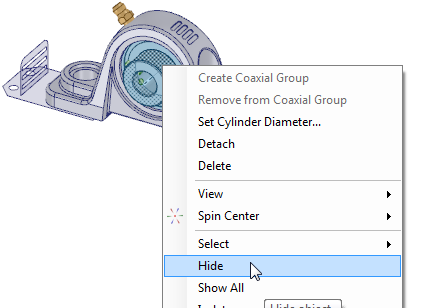
Wie zu erkennen, werden die kleinen Teile, die die Komponente mit dem blauen Teil teilen, nicht eingedrückt. Kanten müssen nicht von einem Körper zu einem anderen eingedrückt werden, um ein Mehrkörperteil zu erhalten. Dieses wird automatisch erstellt, wenn sich die Volumenkörper in derselben Komponente befinden.
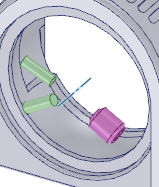
-
Zweimal auf das Feld neben Top_Level_Assy klicken, um alle Objekte im Grafikfenster auszublenden und dann wieder einzublenden.
Alle Objekte sollten jetzt angezeigt werden.
-
Auf der Registerkarte auf ANSYS Workbench klicken, um Workbench zu starten und die Konstruktion zu senden.
Tutorial für gemeinsame Topologie: Schritt 3
Netz erzeugen, um zu sehen, wie ANSYS Workbench Mehrkörperteile verarbeitet.
Netz erzeugen
-
Zu ANSYS Workbench wechseln.
-
Die Konstruktion im Strukturbaum erweitern.
Alle Volumenkörper befinden sich in derselben Komponente. Daher werden sie als Mehrkörperteil erkannt und verwenden die gemeinsame Topologie.
-
Mit der rechten Maustaste auf Mesh (Netz) klicken und Generate Mesh (Netz erstellen) auswählen.
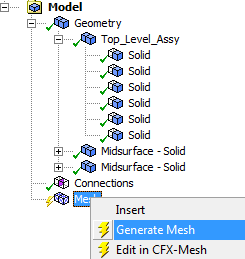
-
Die Volumenkörper sollten nun vernetzt sein. Die Einzelheiten des Netzes können jetzt eingehend betrachtet werden, ebenso die Umgebung der einzelnen Komponenten.
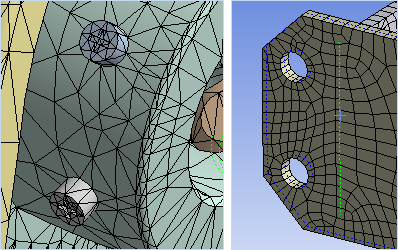
Tutorial für gemeinsame Topologie: Schritt 4
Im Folgenden wird das Netz genauer analysiert.
Körper ausblenden und das Netz betrachten
-
Mittleren Volumenkörper auswählen und mit der rechten Maustaste klicken, um den Körper auszublenden.
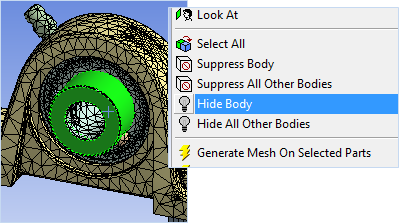
-
Beachte: Das Netz wurde um die Volumenkörper geformt, die vorher dort waren.
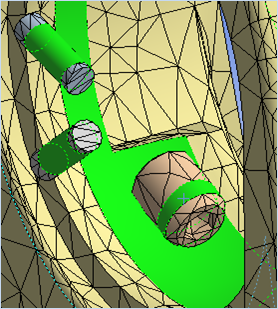
Außerdem wurde die oberste Fläche in Regionen aufgeteilt, um die gemeinsame Topologie zu verwenden. Dazu ist in SpaceClaim kein Eindrücken der Ecken erforderlich. Überlappende Teile erzeugen ebenfalls gemeinsame Topologie.
Tutorial für gemeinsame Topologie: Schritt 5
Für ANSYS 11.0 gibt es zwei Methoden, um Mehrkörperteile zu vermeiden:
- Volumenkörper oder Oberfläche in eigener Komponente platzieren.
- Eigenschaft (Gemeinsame Topologie) für die Komponente festlegen.
Für ANSYS 12.0 und 12.1 muss sichergestellt werden, dass für die Komponente auf höchster Ebene die Eigenschaft (Gemeinsame Topologie) auf (Falsch) festgelegt ist. Anschließend die Eigenschaft für die einzelnen Komponenten nach Bedarf ändern. Die Eigenschaft wird für alles unterhalb einer Komponente übernommen wird, inklusive der Unterkomponenten.
In dieser Übung werden die Volumenkörper in Unterkomponenten platziert und die Eigenschaft (Gemeinsame Topologie) festgelegt, da diese Methode für alle unterstützten Versionen von ANSYS funktioniert.
Mehrkörperteile in ANSYS Workbench vermeiden
-
Zurück zu SpaceClaim wechseln.
-
Mit der rechten Maustaste auf den blauen Volumenkörper klicken, der in Schritt 2 ausgeblendet wurde, und In neue Komponente verschieben auswählen.
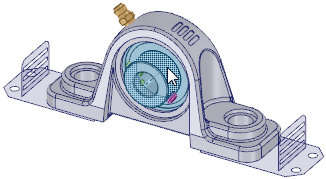
-
Der Komponente den folgenden Namen geben: Lager.
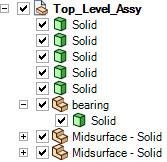
-
Verbleibende Volumenkörper in einer Komponente platzieren:
-
Volumenkörper im Strukturbaum auswählen.
-
Mit der rechten Maustaste klicken und In neue Komponente verschieben wählen.
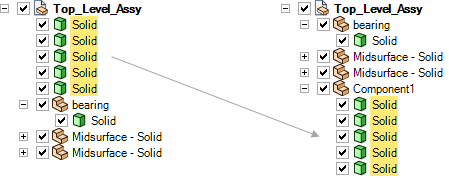
-
-
Die Komponente Komponente1 auswählen und ihre Eigenschaft Gemeinsame Topologie auf festlegen.
-
Zurück zu Workbench wechseln und Modell im Strukturbaum auswählen.
-
Auf Update: Use Geometry Parameter Values (Aktualisieren: Geometrieparameterwerte verwenden) klicken.
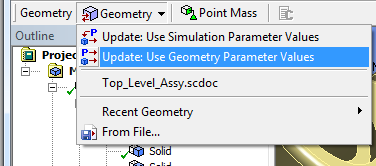
Auf diese Weise wird die Form in Workbench von SpaceClaim aktualisiert, so dass die Änderung übermittelt wird.
-
Beachte: Die Lagerkomponente befindet sich jetzt im Strukturbaum in Workbench.
-
Mit der rechten Maustaste auf Mesh (Netz) klicken und Generate Mesh (Netz erstellen) auswählen.
Tutorial für gemeinsame Topologie: Schritt 6
Im Folgenden wird das Netz und dessen Erstellung für Mehrkörperteile genauer betrachtet.
Netz untersuchen
-
Lager ausblenden. Die kleinen Komponenten sind nun nicht mehr aufgeteilt.
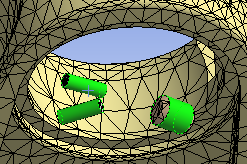
-
Stecker oben auf der Struktur ausblenden, um zu sehen, dass die Volumenkörper, die sich weiterhin unter derselben Komponente befinden, weiterhin dieselbe Topologie verwenden. Dies schließt die Mittelflächen mit ein.
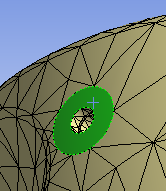
Hinweis: Um ein Mehrkörperteil zu erstellen, müssen sich die Volumenkörper in derselben Komponente befinden, und die Eigenschaft (Gemeinsame Topologie) für die Komponente muss auf (Wahr) festgelegt sein.
Tutorial für gemeinsame Topologie: Zusammenfassung
In diesem Tutorial wurde Folgendes behandelt:
-
Eine gemeinsame Topologie wird automatisch von SpaceClaim an ANSYS weitergegeben, es müssen keine Optionen gesetzt werden. Die Eigenschaft (Gemeinsame Topologie) kann jedoch für Komponenten geändert werden.
-
In ANSYS 11.0 gilt die Eigenschaft (Gemeinsame Topologie) für eine Komponente nur für die Komponente und nicht für die Unterkomponenten.
-
In ANSYS 12.0 und 12.1 gilt die Eigenschaft (Gemeinsame Topologie) für die Komponente und die Unterkomponenten, wenn diese auf (Wahr) festgelegt ist. In diesem Fall wird die Eigenschaft (Gemeinsame Topologie) niedrigerer Komponenten in der Struktur ignoriert, so dass diese nicht zum Erstellen von Teilungsausnahmen verwendet werden können.
-
Nur sichtbare Objekte werden an ANSYS gesendet, ausgeblendete Objekte werden nicht gesendet.
-
Volumenkörper oder Oberflächen in derselben Komponente werden als ein Mehrkörperteil behandelt und verwenden gemeinsame Topologie.
-
Um gemeinsame Topologie zu vermeiden, Volumenkörper in ihre eigenen Komponenten platzieren oder die gemeinsame Topologie für eine Komponente auf (Falsch) setzen.






